Først logg inn på modulen "Salg" , ved å bruke datasøkeskjemaet , eller vise alle salg. Under salgslisten vil du se en fane "Salgssammensetning" .

Denne fanen viser varen for salg. Her vil sammensetningen av salget valgt fra ovenfor vises.
Her har vi allerede lagt til et nytt salg i salgssjefmodus.

La oss nå bare "nedenfra" la oss ringe kommandoen "Legge til" for å legge til den nye oppføringen i salget.

Klikk deretter på knappen med ellipsen i feltet "Produkt" for å velge varen for salg. Ellipseknappen vil være synlig når du klikker på dette feltet.
![]() Se hvordan du velger et produkt fra lagerlistereferansen etter strekkode eller produktnavn.
Se hvordan du velger et produkt fra lagerlistereferansen etter strekkode eller produktnavn.
Før du sparer, gjenstår det bare å spesifisere mengden solgte varer. Oftest selges ett eksemplar, så denne verdien frigis automatisk for å fremskynde salgsregistreringsprosessen.

Vi trykker på knappen "Lagre" .
Når nedenfra "produkt" ble lagt til salget, ble registreringen av selve salget oppdatert ovenfra. Den viser nå totalen "å betale" . "Status" linjen er nå ' Gjeld ', siden vi ennå ikke har betalt for denne bestillingen.
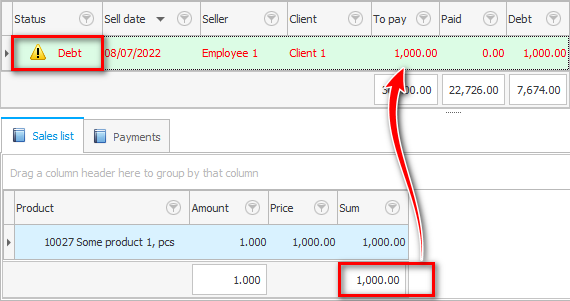
Hvis du selger flere varer, skriv dem alle inn "en del av salget" .
![]() Etter det kan du betale for salget .
Etter det kan du betale for salget .
Se nedenfor for andre nyttige emner:
![]()
Universelt regnskapssystem
2010 - 2024